Forstå hvordan administrerte løsninger flettes
Når du klargjør den administrerte løsningen for installasjon, må du huske på at et miljø allerede kan ha flere løsninger installert, eller at andre løsninger kan være installert senere. Lag en løsning som følger beste fremgangsmåter, slik at løsningen ikke forstyrrer andre løsninger.
Prosessene som Microsoft Dataverse bruker for å slå sammen tilpassinger, er å fremheve funksjonaliteten til løsningen. Selv om alle tiltak utføres for å opprettholde presentasjonen, kan det hende at noen inkompatibiliteter mellom tilpassinger krever at den beregnede løsningen endrer noen presentasjonsdetaljer for å opprettholde tilpassingsfunksjonaliteten.
Slå sammen skjematilpassinger
De eneste tilpassingene for skjema som må slås sammen, er de som utføres på alle enhetsskjemaer som allerede finnes i miljøet. Dette betyr vanligvis at skjematilpassinger bare trenger å slås sammen når løsningen tilpasser skjemaene som ble inkludert for enheter som ble opprettet da Dataverse ble installert. Én måte å unngå skjemafletting på er å angi nye skjemaer for alle Dataverse-enheter. Skjemaer for egendefinerte enheter krever ikke fletting med mindre du oppretter en løsning som oppdaterer eller endrer en eksisterende administrert løsning som opprettet de egendefinerte enhetene og skjemaene deres.
Når en løsning pakkes som et administrert løsning, blir skjemadefinisjonene som er lagret i FormXML, sammenlignet med den opprinnelige FormXML, og bare forskjellene tas med i den administrerte løsningen. Når den administrerte løsningen er installert i et nytt miljø, flettes skjematilpassingsforskjellene med FormXML for det eksisterende skjemaet for å opprette en ny skjemadefinisjon. Denne nye skjemadefinisjonen er det brukeren ser, og er det en systemtilpasser kan endre. Når den administrerte løsningen er avinstallert, fjernes bare skjemaelementene som finnes i den administrerte løsningen.
Sammenslåing av skjemaer utføres del for del. Når du legger til nye elementer i en eksisterende kategori eller del, kan endringene påvirke eller skjule elementene fra de administrerte lagene, inkludert når det administrerte elementet oppdateres. Dette problemet oppstår fordi de administrerte lagene er under det uadministrerte laget du introduserer med tilpassingen. Hvis du ikke vil ha innvirkning på eller skjule administrerte elementer i skjemaet, anbefaler vi at du inkluderer de nye elementene i nye beholderelementer, for eksempel en del eller kategori. Dette isolerer elementene og reduserer muligheten for å påvirke eller skjule elementene fra de administrerte lagene. Mer informasjon: Løsningslag
Administrerte løsninger som inneholder skjemaer som bruker nye sikkerhetsroller, avhenger av disse rollene. Du bør inkludere disse sikkerhetsrollene i din administrerte løsning.
Når du importerer en løsning som inneholder tabellskjemaer, gjelder ikke alternativet Overskriv tilpassinger, selv om det er valgt. Skjemaet som importeres, flettes med eksisterende løsningslag for skjemaet.
Merk
Når en administrert løsningsenhet inneholder flere skjemaer og skjemaet for miljøenheten også inneholder flere skjemaer, blir ikke de nye skjemaene føyd til nederst i listen over tilgjengelige skjemaer – de felles inn i de opprinnelige enhetsskjemaene.
Identifisere og løse problemer med skjemafletting
Når du har importert en løsning som inneholder et skjema, kan det hende du ser at det importerte skjemaet viser en kategori kalt Konflikter-kategorier. Dette er en automatisk generert kategori, som opprettes når bestemte skjemakomponenter ikke kan flettes. Skjemakomponentene som det ikke er mulig å slå sammen, blir plassert under kategorien Konflikter for å unngå tap av data. Flettekonflikter oppstår vanligvis når kilde- og måltilpassingene ikke er synkroniserte, noe som fører til konflikt mellom skjematilpassinger.
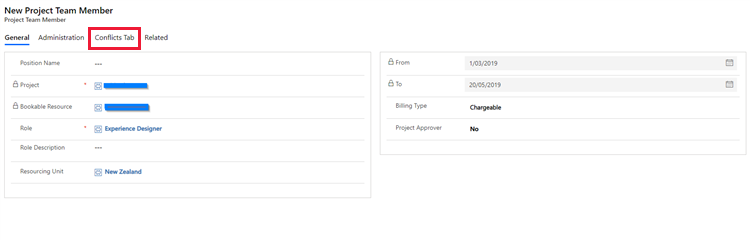
Unngå disse situasjonene som kan føre til problemer med skjemafletting:
Du importerer to forskjellige løsninger som legger til en komponent, for eksempel en skjemakategori, som bruker samme ordenstallverdi.
Du tilpasser en komponent i skjemaet, for eksempel en del, i kildemiljøet, men også den samme eller tilsvarende tilpassingen til komponenten i målmiljøet. Deretter eksporterer du tilpassingen fra kildemiljøet og importerer den til målmiljøet.
Når kategorien Konflikter vises i et importert skjema, kan du flytte komponenten som vises et sted på skjemaet. Når alle komponentene er flyttet fra kategorien Konflikter, kan du slette eller skjule kategorien.
Flette navigasjonstilpassinger (områdekart)
Når en løsning pakkes som behandlet, sammenlignes XML-en for områdekart med den opprinnelige XML-en for områdekart med andre tilpassinger som gjøres for områdekartet. Bare forskjellene inkluderes i den administrerte løsningen. Disse forskjellene inkluderer elementer som er endret, flyttet, lagt til eller fjernet. Når den administrerte løsningen er installert i et nytt miljø, blir endringene i områdekartet slått sammen med XML-en for områdekart som blir funnet for miljøet der den administrerte løsningen blir installert. Brukerne vil se en ny områdekartdefinisjon.
På dette tidspunktet kan en tilpasser eksportere områdekartet til en uadministrert løsning, og den definisjonen av områdekartet vil inneholde alle elementene i det aktive områdekartet. En tilpasser kan deretter endre områdekartet og importere det på nytt som en uadministrert tilpassing. Hvis den administrerte løsningen er avinstallert, vil områdekart-XML-en som ble importert med den administrerte løsningen, bli referert til for å fjerne endringene som ble innført med den administrerte løsningen. Et nytt aktivt områdekart blir deretter beregnet.
Når du legger til et nytt synlig element i områdekartet, vises det nederst i beholderen det hører til. Eksempelvis vil et nytt område vises nederst i navigasjonsområdet. Hvis du vil plassere elementene som er lagt til, må du eksportere områdekartet, redigere det for å angi den nøyaktige posisjonen til elementene og deretter importere det på nytt som en uadministrert løsning.
Merk
Det kan bare brukes én områdekartilpassing mellom publisering. Alle upubliserte områdekarttilpassinger vil gå tapt når en ny områdekartdefinisjon blir importert.
Flette alternativer for alternativsett
Hvert nytt alternativsettalternativ initialiseres med en tilordnet heltallsverdi som inneholder et prefiks for alternativverdi. Prefikset for alternativverdien er et sett med fem sifre som er lagt til foran alternativverdien. Et prefiks for alternativverdi genereres basert på løsningsutgiverens tilpassingsprefiks, men kan settes til en hvilken som helst verdi. Prefikset for alternativverdi bidrar til å skille nye alternativsettalternativer som opprettes i konteksten til en bestemt løsningsutgiver, og reduserer muligheten for alternativverdikollisjoner. Det anbefales at du bruker prefikset for alternativverdi, men det er ikke nødvendig.
Et administrert løsning oppdaterer eller legger vanligvis til alternativer for alternativsett som allerede finnes i miljøet, for eksempel alternativsett av typen kategori eller bransje for en forretningsforbindelse. Når en administrert løsning endrer alternativene som er tilgjengelige i et alternativsett, er alle alternativene som er definert i den administrerte løsningen, tilgjengelige i miljøet. Når den administrerte løsningen blir avinstallert, returneres alternativene i alternativsettet til den opprinnelige tilstanden.
Flette sammen rettigheter for sikkerhetsrolle
Når en sikkerhetsrolle importeres fra en administrert løsning til et miljø, fjernes alle manuelt tillagte rettigheter for sikkerhetsrollen. De endrede rettighetene for sikkerhetsrollen der rettighetsnivået ble endret, for eksempel fra grunnleggende til globalt omfang, eller omvendt, beholdes.
Tips
Bruk den samme egendefinerte løsningen til å administrere oppdatering av sikkerhetsroller. Hvis du bruker en ny egendefinert løsning til å oppdatere en sikkerhetsrolle som tidligere ble oppdatert i en annen løsning, blir noen av rettighetsoppdateringene ikke tatt i bruk.
Ikke bruk en egendefinert løsning til å endre forhåndsdefinerte sikkerhetsroller. Disse oppdateringene fjernes når de forhåndsdefinerte rollene oppdateres av systemet. Opprett en kopi av den forhåndsdefinerte rollen, og administrer den kopierte rollen i den egendefinerte løsningen.